Ինչպե՞ս Excel- ում բազմաթիվ xls ֆայլեր վերափոխել xlsx ֆայլերի:
Հին xls Excel ֆայլը նոր xlsx ֆայլ փոխակերպելու համար կարող եք կիրառել Save As հատկությունը Excel- ում, բայց եթե կան բազմաթիվ xls ֆայլեր, որոնք անհրաժեշտ է փոխարկել, ինչպե՞ս կարող է արագ և հեշտությամբ գործ ունենալ այս խնդրի հետ:
- Բազմաթիվ xls ձևաչափեր վերափոխեք xlsx ձևաչափերի ՝ Save As գործառույթով մեկ առ մեկ
- Մի քանի xls ձևաչափեր միանգամից վերափոխեք xlsx ձևաչափերի ՝ VBA կոդով
- Մի քանի xls ձևաչափեր միանգամից վերափոխեք xlsx ձևաչափերի ՝ հզոր գործառույթով
- Միանգամից մի քանի աշխատանքային գրքեր փոխեք PDF ֆայլերի
Բազմաթիվ xls ձևաչափեր վերափոխեք xlsx ձևաչափերի ՝ Save As գործառույթով մեկ առ մեկ
Excel- ում Save As գործառույթը կօգնի ձեզ մեկ առ մեկ վերափոխել հին աշխատանքային գրքի xls ձևաչափը նոր xlsx ձևաչափի:
1, Բացեք ձեր աշխատանքային գիրքը, որը ցանկանում եք փոխել դրա ձևաչափը:
2: Սեղմեք Ֆայլ > Պահել AsԵւ Պահել As երկխոսությունը կցուցադրվի, նշեք պանակ ՝ ֆայլի նոր ձևաչափը տեղադրելու համար, ապա կտտացրեք Պահել որպես տիպ բացվող ցուցակ ընտրելու համար Excel աշխատանքային գրքույկ, տես նկարի նկարը.
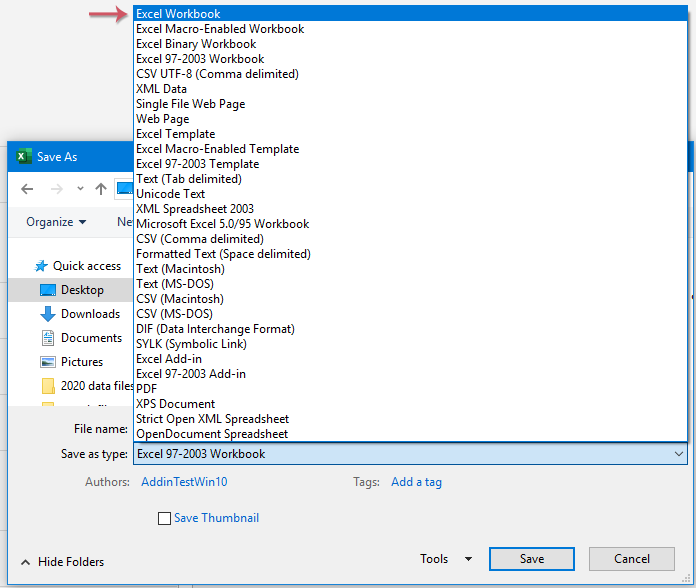
3. Այնուհետեւ կտտացրեք Փրկել երկխոսությունը փակելու կոճակը, և այս Excel ձևաչափը xls- ից վերափոխվել է xlsx:
Մի քանի xls ձևաչափեր միանգամից վերափոխեք xlsx ձևաչափերի ՝ VBA կոդով
Եթե ցանկանում եք միանգամից xlsx ֆայլեր փոխարկել xlsx ֆայլերի ՝ առանց հատ առ հատ խնայելու, այստեղ ես կխոսեմ ձեզ համար VBA կոդի մասին, խնդրում եմ արեք հետևյալ քայլերը.
1, Պահեք պահեք ALT + F11 բացել ստեղները Microsoft Visual Basic հավելվածների համար պատուհան.
2: Սեղմեք Տեղադրել > Մոդուլներ, և տեղադրեք հետևյալ կոդը Մոդուլներ Պատուհանը:
VBA կոդ. Միանգամից xls բազմաթիվ ձևաչափերի փոխակերպում xlsx ձևաչափերի
Sub ConvertToXlsx()
'Updateby Extendoffice
Dim strPath As String
Dim strFile As String
Dim xWbk As Workbook
Dim xSFD, xRFD As FileDialog
Dim xSPath As String
Dim xRPath As String
Set xSFD = Application.FileDialog(msoFileDialogFolderPicker)
With xSFD
.Title = "Please select the folder contains the xls files:"
.InitialFileName = "C:\"
End With
If xSFD.Show <> -1 Then Exit Sub
xSPath = xSFD.SelectedItems.Item(1)
Set xRFD = Application.FileDialog(msoFileDialogFolderPicker)
With xRFD
.Title = "Please select a folder for outputting the new files:"
.InitialFileName = "C:\"
End With
If xRFD.Show <> -1 Then Exit Sub
xRPath = xRFD.SelectedItems.Item(1) & "\"
strPath = xSPath & "\"
strFile = Dir(strPath & "*.xls")
Application.ScreenUpdating = False
Application.DisplayAlerts = False
Do While strFile <> ""
If Right(strFile, 3) = "xls" Then
Set xWbk = Workbooks.Open(Filename:=strPath & strFile)
xWbk.SaveAs Filename:=xRPath & strFile & "x", _
FileFormat:=xlOpenXMLWorkbook
xWbk.Close SaveChanges:=False
End If
strFile = Dir
Loop
Application.DisplayAlerts = True
Application.ScreenUpdating = True
End Sub
3, Հետո, սեղմեք F5 այս կոդն աշխատեցնելու բանալին, և կցուցադրվի պատուհան, խնդրում ենք ընտրել պանակ, որը պարունակում է xls ֆայլեր, որոնք ցանկանում եք փոխարկել, տե՛ս նկարը.

4, Դրանից հետո կտտացրեք OK, մեկ այլ պատուհան է դուրս եկել, ընտրեք թղթապանակի ուղին, որտեղ ցանկանում եք դուրս բերել նոր փոխարկված ֆայլերը, տես նկարի նկարը.

5, Եվ հետո, կլիկ OK, փոխարկումն ավարտելուց հետո կարող եք մտնել նշված թղթապանակ ՝ փոխելու արդյունքը նախադիտելու համար, տեսեք սքրինշոթերը.
 |
 |
 |
Մի քանի xls ձևաչափեր միանգամից վերափոխեք xlsx ձևաչափերի ՝ հզոր գործառույթով
Այս Excel- ի համար նախատեսված գործիքներ'S Ձեւաչափիչ օգտակար, դուք կարող եք բազմաթիվ xls ձևաչափեր վերափոխել xlsx ձևաչափերի կամ հակառակը, այն նաև կարող է օգնել ձեզ մի քանի աշխատանքային գրքեր PDF ֆայլերի վերածել միանգամից:
Տեղադրելուց հետո Excel- ի համար նախատեսված գործիքներԽնդրում եմ արեք հետևյալ կերպ
1: Սեղմեք Kutools Plus > Աշխատանքային տետր > Ձեւաչափիչ, տես նկարի նկարը.

2, Եվ կհրապարակվի հուշման տուփ ՝ հիշեցնելու համար, որ դուք պետք է փակեք աշխատանքային գիրքը, որը ցանկանում եք փոխարկել: Տեսեք,

3: Սեղմեք OK, ապա ՝ Ֆայլի ձևաչափի փոխարկիչ երկխոսություն, նշեք հետևյալ ընտրանքները.
- Տակ է Փոխարկել տեսակը բացվող ցուցակ, ընտրեք Excel 97-2003- ից Excel 2007 կամ ավելի բարձր;
- Այնուհետեւ կտտացրեք Ավելացնել xls ֆայլերը ավելացնելու ցանկություն ունեցող կոճակը, որոնք ցանկանում եք փոխարկել, կարող եք ավելացնել աշխատանքային գրքերը ձեր համակարգչի սկավառակից կամ OneDrive- ից ՝ ըստ ձեզ անհրաժեշտության

4, Xls ֆայլերը զետեղելուց հետո, դեռ Ֆայլի ձևաչափի փոխարկիչ երկխոսության տուփ, սեղմեք  փոխարկված ֆայլերը դուրս բերելու համար մեկ թղթապանակի ուղի ընտրելու կոճակ, ապա նշեք որոշ գործողություններ, որոնք անհրաժեշտ են երկխոսության տուփի ներքևում, տես նկարի նկարը.
փոխարկված ֆայլերը դուրս բերելու համար մեկ թղթապանակի ուղի ընտրելու կոճակ, ապա նշեք որոշ գործողություններ, որոնք անհրաժեշտ են երկխոսության տուփի ներքևում, տես նկարի նկարը.

- Եթե ենթապանակներում առկա աշխատանքային գրքերը նույնպես պետք է փոխարկվեին, ստուգեք Թղթապանակներ ավելացնելիս ներառեք ենթապանակները վանդակը;
- Եթե փոխարկելուց հետո ցանկանում եք հեռացնել բնօրինակ ֆայլերը, ստուգեք Conversionնջել աղբյուրի ֆայլերը փոխարկումից հետո տուփ;
- Եթե ցանկանում եք պահպանել բնօրինակ ֆայլերի փոփոխված ամսաթիվը, խնդրում ենք ստուգել Պահպանեք բնօրինակ ֆայլերի փոփոխված ամսաթիվը տուփ;
- Ֆայլի գրացուցակի կառուցվածքը կարող է պահպանվել ՝ ստուգելով Ֆայլի գրացուցակի կառուցվածքը պահպանվում է փոխարկվելիս տուփ;
5. Այնուհետեւ կտտացրեք OK փոխարկումը սկսելու համար, փոխարկումը ավարտելուց հետո կարող եք անցնել որոշակի թղթապանակ ՝ նախադիտելու փոխարկված արդյունքը: Տեսեք սքրինշոթերը.
 |
 |
 |
Գրասենյակի արտադրողականության լավագույն գործիքները
Լրացրեք ձեր Excel-ի հմտությունները Kutools-ի հետ Excel-ի համար և փորձեք արդյունավետությունը, ինչպես երբեք: Kutools-ը Excel-ի համար առաջարկում է ավելի քան 300 առաջադեմ առանձնահատկություններ՝ արտադրողականությունը բարձրացնելու և ժամանակ խնայելու համար: Սեղմեք այստեղ՝ Ձեզ ամենաշատ անհրաժեշտ հատկանիշը ստանալու համար...

Office Tab- ը Tabbed ինտերֆեյսը բերում է Office, և ձեր աշխատանքը շատ ավելի դյուրին դարձրեք
- Միացնել ներդիրներով խմբագրումը և ընթերցումը Word, Excel, PowerPoint- ով, Հրատարակիչ, Access, Visio և Project:
- Բացեք և ստեղծեք բազմաթիվ փաստաթղթեր նույն պատուհանի նոր ներդիրներում, այլ ոչ թե նոր պատուհաններում:
- Բարձրացնում է ձեր արտադրողականությունը 50%-ով և նվազեցնում մկնիկի հարյուրավոր սեղմումները ձեզ համար ամեն օր:
